
Guide de sauvegarde et de restauration WeChat : sauvegarder et restaurer l'historique WeChat en toute simplicité

WeChat est une application de messagerie instantanée qui existe depuis environ une décennie. Actuellement, elle fait partie des plateformes de messagerie les plus populaires, avec une base d'utilisateurs mensuelle d'environ 1 milliard. Un problème que vous pouvez rencontrer avec la plupart des applications de messagerie instantanée est la perte de données. Vous pouvez perdre des discussions, des photos et bien d’autres encore, notamment lorsque vous changez d’appareil. Pour cette raison, nous vous proposons des solutions de sauvegarde et de restauration WeChat.
C'est une bonne nouvelle pour beaucoup plus de personnes, donc si vous avez déjà perdu vos discussions. Continuez pendant que nous examinons comment sauvegarder et restaurer les données WeChat.
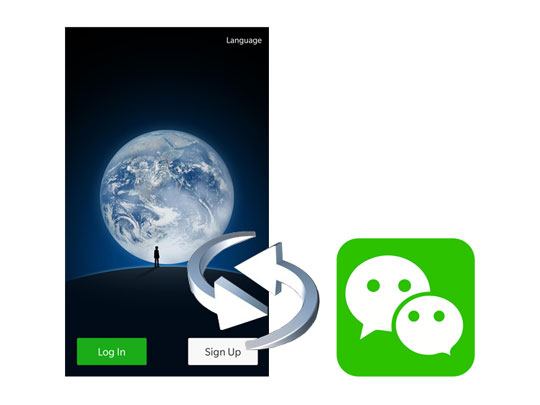
Saviez-vous que vous pouvez sauvegarder WeChat sur votre PC ? C’est un moyen possible et très efficace de garantir que vos messages WeChat sont intacts. Veuillez installer WeChat Desktop sur votre ordinateur Windows ou Mac .
Voici comment faire une sauvegarde WeChat sur PC/ Mac :
Étape 1. Téléchargez WeChat pour Windows / Mac depuis le site officiel, puis installez et ouvrez l'application.
Étape 2. Connectez-vous avec les informations d'identification de votre appareil. Sur l'interface WeChat, recherchez trois lignes horizontales en bas de l'écran.
Étape 3. Cliquez sur ces lignes et sélectionnez « Sauvegarde et restauration » dans le menu. Ensuite, allez dans l'onglet "Sauvegarder sur PC".

Étape 4. Commencez par sélectionner l'historique des discussions que vous souhaitez sauvegarder, ce qui facilite la sauvegarde de vos données WeChat.
Après une sauvegarde WeChat réussie, voici comment restaurer les messages WeChat :
Étape 1. Suivez les étapes précédentes jusqu'à ce que vous atteigniez l'option "Sauvegarde et restauration". Cliquez ensuite sur « Restaurer sur téléphone ».
Étape 2. Sélectionnez l'historique de discussion que vous souhaitez restaurer, confirmez votre sélection et vous êtes prêt.

L’autre façon de procéder avec la sauvegarde et la restauration de WeChat consiste à utiliser le Web WeChat. Les étapes sont très similaires à celles de la version de bureau de WeChat.
Voici comment sauvegarder et restaurer une conversation WeChat à l'aide de Web WeChat :
Étape 1. Visitez web.WeChat.com . Scannez le code QR affiché à l'écran en ouvrant WeChat sur votre téléphone, puis appuyez sur l'icône « + » dans la section « Contacts ».
Étape 2. Confirmez la connexion sur votre appareil. Une fois cela fait, vous pouvez accéder à WeChat sur votre ordinateur.
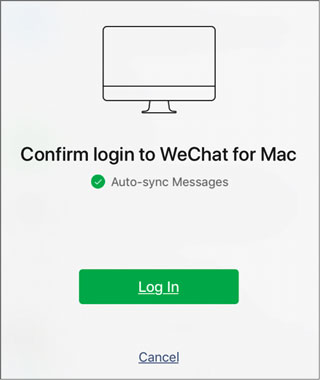
Étape 3. Recherchez les trois barres horizontales en bas de l'écran, appuyez dessus et sélectionnez « Sauvegarde et restauration ».
Étape 3. Pour sauvegarder les messages WeChat sur PC, appuyez sur « Sauvegarder sur PC ». Pour restaurer l'historique WeChat, appuyez sur « Restaurer sur le téléphone ».
Une autre façon de sauvegarder et de restaurer votre WeChat consiste à utiliser la fonctionnalité Sauvegarde et migration. Bien qu'il s'agisse d'une méthode de transfert, elle résout également le problème, notamment lorsque vous souhaitez sauvegarder et restaurer WeChat sur un nouveau téléphone . Que votre nouveau téléphone soit Android ou iOS , cette fonctionnalité fonctionne sans problème.
Étape 1. En transférant votre WeChat vers un nouvel appareil Android , vous lancez l'application sur l'appareil d'origine.
Étape 2. Choisissez l'onglet « Moi », accédez au chat « Paramètres » et sélectionnez « Chats » > « Sauvegarder et migrer les chats ».
Étape 3. Sélectionnez « Migrer les discussions vers un autre appareil » et choisissez l'historique que vous souhaitez restaurer.
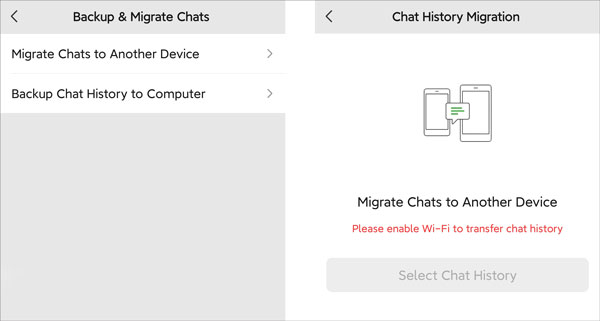
Étape 1. Pour les utilisateurs d'iPhone, lancez WeChat et accédez à l'option « Moi » pour accéder aux paramètres.
Étape 2. Sous les paramètres, accédez à l'option « Général » et choisissez « Sauvegarder et migrer les discussions », puis « Migrer les discussions vers un autre appareil ».
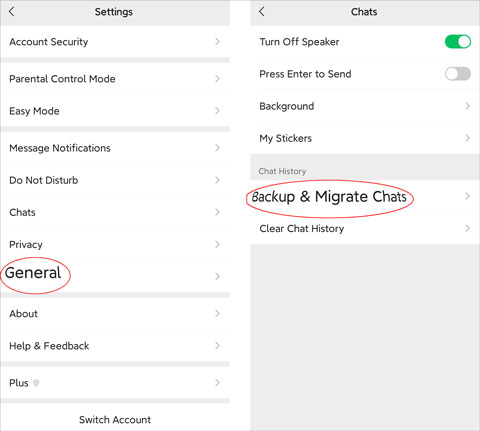
Étape 3. Vous pouvez transférer la totalité ou une partie des discussions sur votre nouvel appareil.
Si vous souhaitez uniquement sauvegarder et restaurer l'historique WeChat sur votre iPhone, vous devez absolument envisager le logiciel de sauvegarde et de restauration WeChat . Grâce à ses étapes simples, les utilisateurs peuvent facilement sauvegarder l'historique des discussions WeChat sur un ordinateur et le restaurer rapidement sur un appareil iOS en cas de besoin. De plus, vous pouvez afficher vos sauvegardes WeChat sur l'ordinateur.
Principales fonctionnalités de la sauvegarde et de la restauration WeChat :
01 Installez l'outil sur votre ordinateur. Ouvrez l'application et connectez votre iPhone/iPad à l'ordinateur à l'aide d'un câble USB. Ensuite, sélectionnez « WhatsApp Transfer » sur l’écran principal.

02 Choisissez « WeChat » dans la barre de navigation et cliquez sur « Sauvegarder ». L'application commencera automatiquement à sauvegarder vos messages et pièces jointes WeChat sur l'ordinateur. Assurez-vous que votre appareil reste connecté tout au long du processus.

03 Une fois la sauvegarde terminée, cliquez sur le bouton « Afficher » pour consulter la sauvegarde du message WeChat que vous venez de créer.

01 Pour restaurer une sauvegarde, cliquez sur le bouton "Restaurer" sur la page principale. Un nouvel écran apparaîtra, affichant une liste de tous vos fichiers de sauvegarde WeChat enregistrés. Choisissez le fichier de sauvegarde que vous souhaitez restaurer.
02 Ensuite, cliquez sur le bouton "Restaurer" pour lancer le processus de restauration. Au fur et à mesure que la restauration progresse, vous pouvez la surveiller via la barre de progression. Si vous devez annuler le processus, cliquez simplement sur « Annuler ». Une fois le fichier de sauvegarde restauré sur l'appareil, un message de confirmation s'affichera.

Si vous êtes un utilisateur Android , vous pouvez également utiliser Google Drive pour sauvegarder et restaurer votre WeChat. Voici comment sauvegarder l'historique des discussions WeChat sur Google Drive :
Étape 1. Ouvrez l'application Paramètres et accédez à « Système » > « Avancé » > « Sauvegarde ». Ensuite, activez l'option "Sauvegarder sur Google Drive".
Étape 2. Ensuite, ajoutez votre compte Google à votre téléphone Android et appuyez sur le bouton « Sauvegarder maintenant » pour lancer le processus de sauvegarde.

Étape 3. Pour restaurer depuis Google Drive vers un autre appareil, assurez-vous d'utiliser le même compte Google. La restauration sera automatique.
En tant qu'utilisateur d'iPhone, vous comprenez à quel point iCloud est parfait comme façade de sauvegarde grâce à un stockage adéquat. Cependant, vous ne pouvez pas enregistrer l'historique des discussions WeChat sur iCloud. Cela est dû à la politique de sécurité de WeChat.
Mais vous pouvez utiliser iCloud pour sauvegarder l'intégralité des données de votre appareil. Pour effectuer cette action, suivez les étapes ci-dessous :
Étape 1. Assurez-vous que l'appareil est connecté au Wi-Fi.
Étape 2. Allez dans « Paramètres » > « [Votre nom] » > « iCloud » > « Sauvegarde iCloud ».
Étape 3. Activez « iCloud Backup » et effectuez une sauvegarde.

Tout dépend de la sauvegarde et de la restauration de WeChat. Vous trouverez ci-dessus quelques-unes des méthodes sur lesquelles vous pouvez compter pour enregistrer et récupérer vos messages et pièces jointes. Choisissez une méthode appropriée, en fonction de vos préférences et de l'appareil dont vous disposez. N'oubliez pas de faire des sauvegardes régulières pour sécuriser vos données. À propos, le logiciel WeChat Backup and Restore est l’outil le plus pratique puisqu’il peut sauvegarder et restaurer tout l’historique WeChat en 1 clic.
Articles connexes :
Comment transférer WhatsApp vers un nouveau téléphone avec le même numéro [4 méthodes]
Comment sauvegarder l'historique des discussions LINE (4 solutions)
Comment sauvegarder les messages Viber sur PC ? (Fixé)
Comment imprimer des messages WeChat sur iPhone ? 3 façons ici pour vous

 Applications sociales
Applications sociales
 Guide de sauvegarde et de restauration WeChat : sauvegarder et restaurer l'historique WeChat en toute simplicité
Guide de sauvegarde et de restauration WeChat : sauvegarder et restaurer l'historique WeChat en toute simplicité